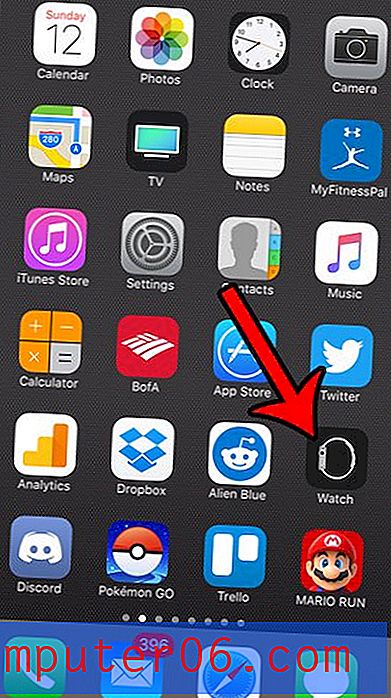Как да отпечатате имейл на вашия iPad 2
IPad 2 е наистина удобно устройство, когато имате нужда от основна компютърна функционалност, но бих предпочел да не бъдете претегляни от лаптоп или настолен компютър. Една от по-удобните задачи за изпълнение е имейл и можете да изпълнявате много от по-често срещаните имейл задачи на iPad с лекота. Една от задачите, които много хора не осъзнават, е, че можете също да отпечатвате имейли, ако е необходимо. Това обаче изисква да имате принтер, съвместим с AirPrint, но много от по-новите безжични принтери имат тази функция. Можете да посетите сайта на Apple за списък на принтери, съвместими с AirPrint.
Отпечатване на имейл с AirPrint на вашия iPad 2
Така че сега, когато знаете, че имате принтер, съвместим с AirPrint, и той е свързан с домашната или офис безжична мрежа, сте готови да отпечатате имейл от вашия iPad на принтера.
Стъпка 1: Уверете се, че вашият iPad и принтерът ви са в една и съща безжична мрежа. Можете да научите как да се свържете към Wi-Fi мрежа от вашия iPad с тази статия.
Стъпка 2: Отворете приложението Mail на вашия iPad.

Стъпка 3: Отворете пощенската папка, съдържаща съобщението, което искате да отпечатате.
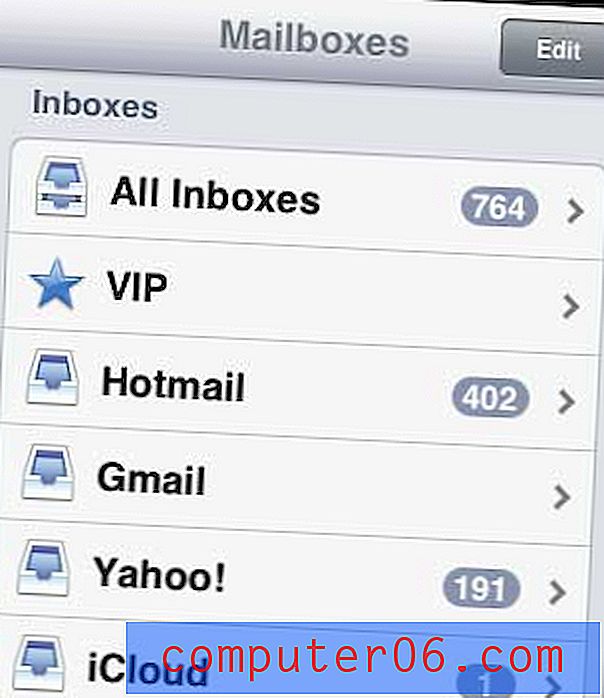
Стъпка 4: Изберете съобщението, което искате да отпечатате.
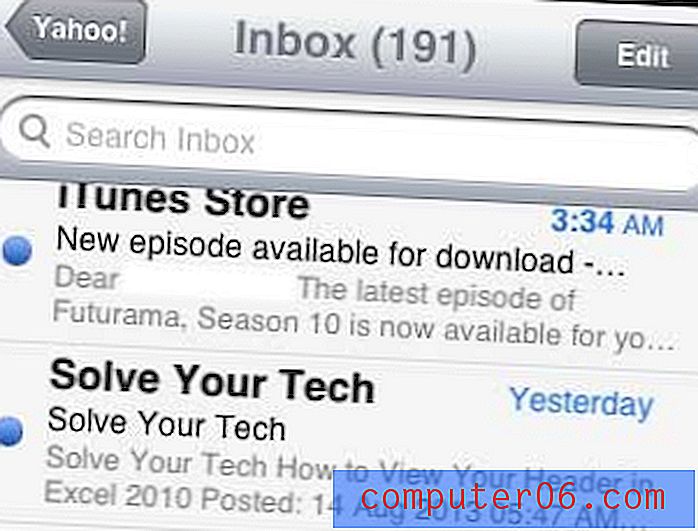
Стъпка 5: Докоснете иконата със стрелка в горната част на екрана.
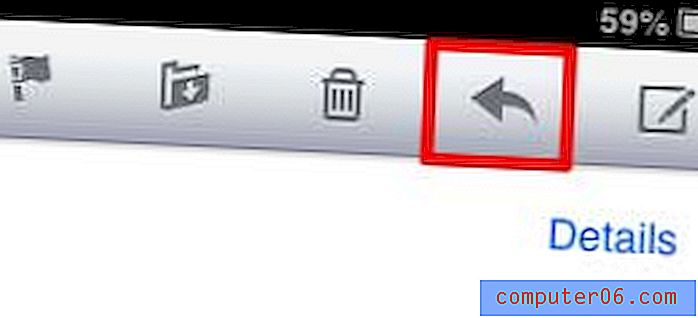
Стъпка 6: Докоснете бутона за печат .
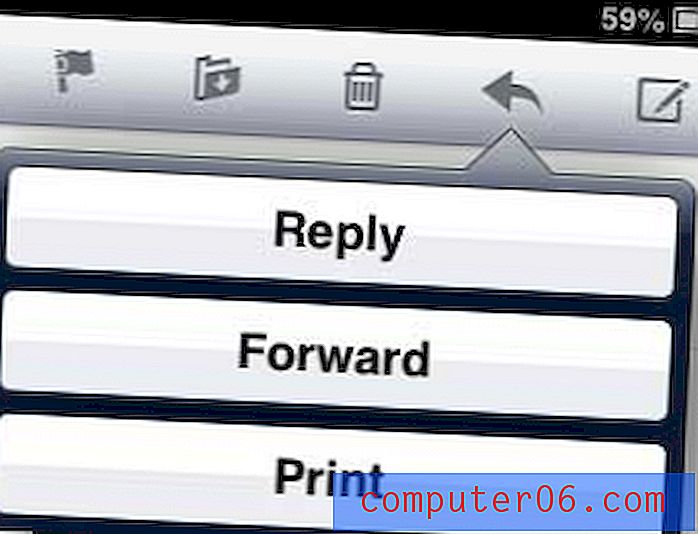
Стъпка 7: Докоснете бутона за принтер .
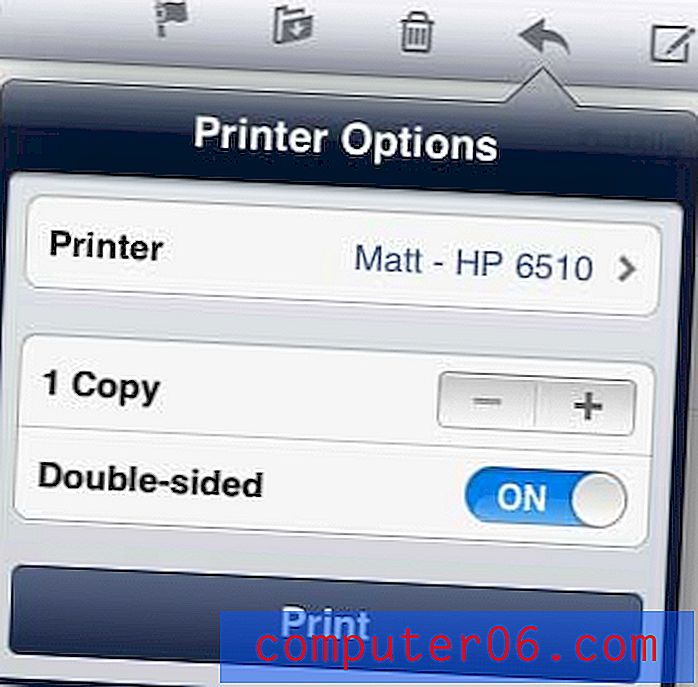
Стъпка 8: Изберете принтера, на който искате да отпечатате имейла.
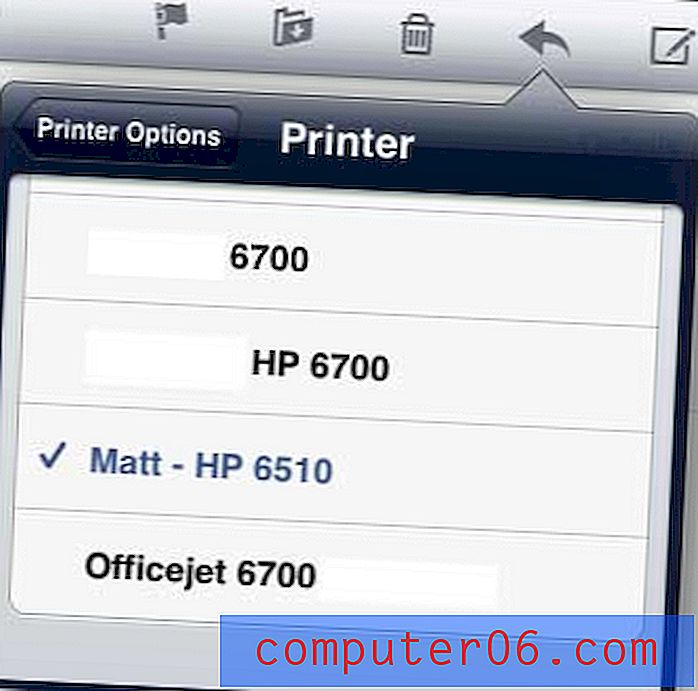
Стъпка 9: Докоснете бутона за печат .
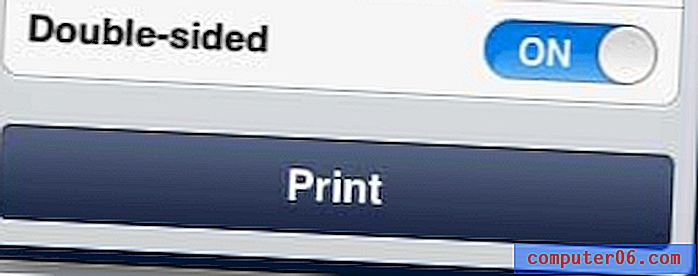
Ако искате да печатате от вашия iPad, но принтерът ви не е съвместим, можете да получите няколко принтера на достъпни цени. Officejet 6700, например, е страхотен многофункционален принтер, с достъпно мастило, което можете да закупите в повечето магазини.
Можете да използвате подобен метод за отпечатване на снимки и на вашия iPad 2.